cad掌握块的定义及编辑是很基础的知识,今天我们就来举实例看看cad自定义块和编辑块的教程。

1、打开软件,点击上方工具栏中的:插入-创建块。

2、在块定义工具栏中,“对象”一栏中去掉在“屏幕上指定”,然后点击选择对象右侧图示位置,然后选中图中要定义为块的图形,选中后,点击空格退回到工具栏中。

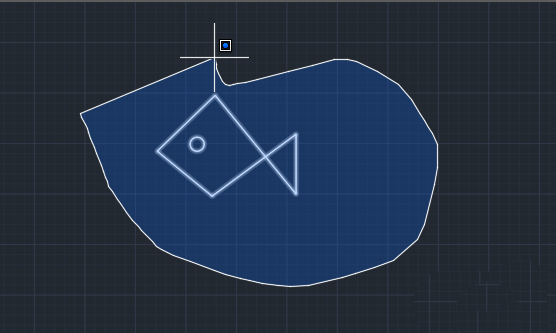
3、在图示位置“基点”一栏中,同样去掉“在屏幕中指定”,然后在图示位置对基点进行选择。


4、基点选择成功之后,输入你要定义块的名字,以及单位等,然后点击右下角“确定”即可,如图所示,图形被定义为一个整体。
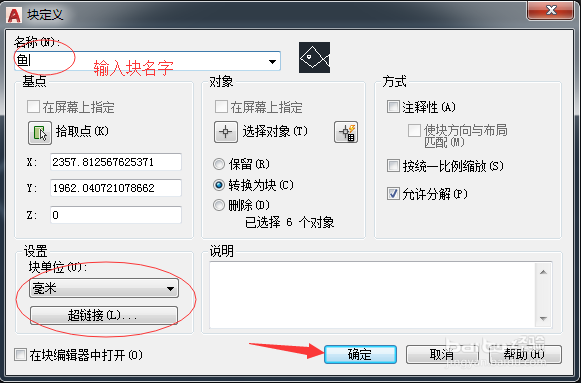

5、点击图示位置工具栏中的“插入”,然后点击你定义的块,即可直接添加块,快速绘制图形。


6、在“插入”工具栏中,点击快编辑器,然后选择你所定义的块,点击“确定”,在快编辑器中即可编辑你所定义的块,编辑完毕之后,点击右上角的“关闭编辑器”,即可退出编辑保存块。



以上就是cad块操作的相关知识,希望大家喜欢,请继续关注规范网。
声明:本站所有文章,如无特殊说明或标注,均为本站原创发布。任何个人或组织,在未征得本站同意时,禁止复制、盗用、采集、发布本站内容到任何网站、书籍等各类媒体平台。如若本站内容侵犯了原著者的合法权益,可联系我们进行处理。
